¿Cuánta memoria RAM admite tu PC? Así es como puedes saberlo
- Laure

- 3 ago 2020
- 3 Min. de lectura

Normalmente, con tan solo consultar las especificaciones técnicas o el manual de la placa base ya podrás saber cuánta memoria RAM admite tu PC como máximo, pero esto no siempre es posible, y especialmente en ordenadores OEM comprados ya montados. Así pues, a continuación te vamos a enseñar a descubrir cuánta memoria RAM admite la placa base de tu PC sin tener que abrirlo, simplemente con unos sencillos comandos que podrás introducir en Windows, MacOS y Linux.
Parece algo obvio, pero como decíamos no siempre es tan sencillo descubrir cuál es el máximo de memoria RAM que puedes instalar en tu PC. Muchos PCs OEM utilizan placas base personalizadas de las que es complicado encontrar información, y al final aunque la encuentres habrás perdido mucho tiempo. Para evitar estas molestias, vamos a enseñarte cómo saber cuánta RAM admite tu PC simplemente introduciendo unos comandos, de manera fácil y rápida.
¿Cuánta memoria RAM tiene tu ordenador?
Si no sabes cuánta memoria RAM tienes instalada, vamos a comenzar enseñándote a verlo. En Windows es tan sencillo como acceder al Administrador de Tareas (clic derecho sobre la barra de inicio -> Administrador de tareas) y podrás verlo en la pestaña Rendimiento -> Memoria.
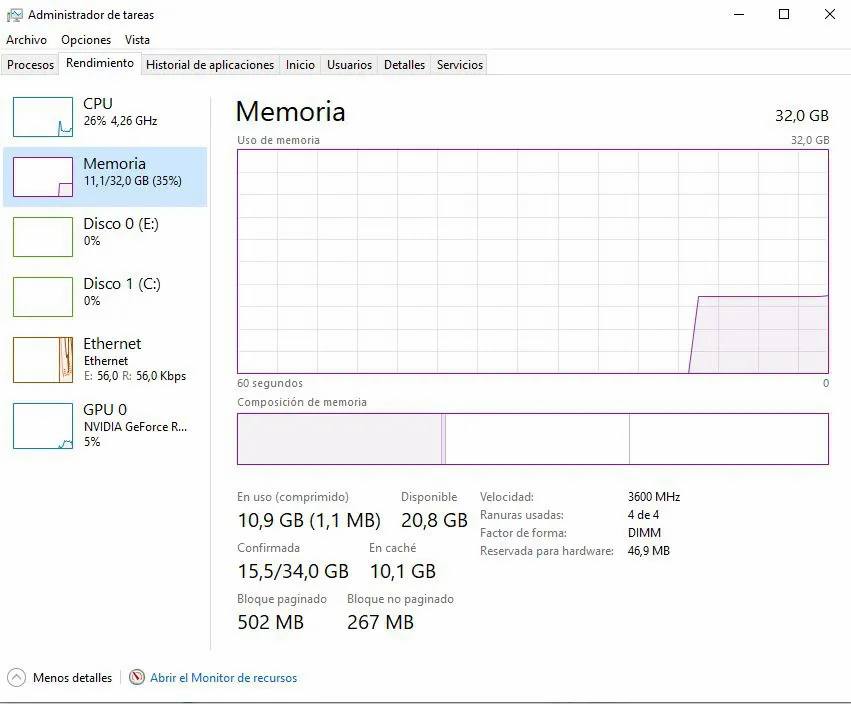
Si tienes un ordenador Mac, simplemente pulsa sobre el icono de la manzana en la esquina superior izquierda y selecciona la opción «Sobre este Mac…». En Linux necesitarás software como hardinfo, que te dará toda la información que necesites saber sobre tu hardware. La cantidad de RAM instalada la encontrarás en Devices -> Memory.

Cómo saber cuánta memoria RAM admite tu PC
Ahora que ya sabes cuánta memoria RAM tienes instalada, vamos a ver cómo ver cuál es el máximo que admite la placa base de tu PC.
En Windows
Abre una consola de comandos (clic derecho sobre el botón de Inicio -> Símbolo del sistema) e introduce el siguiente comando:
wmic memphysical get MaxCapacity, MemoryDevices
En el ejemplo superior podéis ver que el máximo de memoria admitida son 67.108.864, es decir, 64 GB de RAM. Además el parámetro «MemoryDevices» nos dice el número máximo de zócalos de RAM de la placa, así que si dividimos los 64 GB entre 4, tenemos que admite módulos de hasta 16 GB por módulo de memoria RAM.
En MacOS
Igual que la cantidad de memoria RAM instalada, en MacOS es muy sencillo conocer el máximo de memoria admitida por el sistema. Simplemente pulsa en el icono de la manzana de la parte superior izquierda y selecciona «Sobre este Mac…». Una vez dentro pulsa sobre el botón «Más información…» y ve a la pestaña «Memoria». Ahí verás el tamaño máximo admitido, número de zócalos y cantidad instalada.

En Linux
Para saber cuánta cantidad de memoria RAM puedes instalar en un sistema Linux, necesitarás ejecutar el comando dmidecode, el cual no viene instalado por defecto en la mayoría de distribuciones así que tendrás que hacerlo manualmente. Para instalarlo, necesitarás introducir el siguiente comando dependiendo de la distribución que utilices:
ubuntu/debian: sudo apt install dmidecode
arch: sudo pacman -S dmidecode
Fedora: sudo dnf install dmidecode
openSUSE: sudo zypper in dmidecode
Una vez que lo tengas instalado, simplemente introduce el siguiente comando en una línea de comandos:
sudo dmidecode -t memory
Como ves, te dice cuánta memoria RAM como máximo puedes instalar en el sistema, además de darte los detalles técnicos de lo que ya tienes instalado.




Comentarios